

Režim čtení (režim čtení) - je ochrana zraku, koncentrace a estetické potěšení. V tomto režimu jsou webové stránky v okně prohlížeče vymazány z reklam, nabídek, postranních panelů a dalších prvků webu, které přímo nesouvisejí s hlavní publikací. Článek se objeví před čtenářem v čitelném formátu - se správným písmem pro text na pravém pozadí webové stránky.
Níže se seznámíme se standardními režimy čtení některých prohlížečů. Zvažujeme také univerzální řešení - režimy čtení, které jsou zabudovány do prohlížečů pomocí zvláštních rozšíření.
Obsah:
- Nativní režim čtení v prohlížeči Maxthon;
- Nativní režim čtení v prohlížeči Microsoft Edge;
- Normální režim čtení v prohlížeči Mozilla Firefox;
- Normální režim čtení v Google Chrome;
- Filtry pro webové stránky v prohlížeči Vivaldi;
- Přečtěte si režim cleanPages s automatickým procházením pro Opera a Yandex.Browser;
- Jasný režim čtení od Evernote;
- Prohlížeče prohlížeče Chromium.
1. Nativní režim čtení v prohlížeči Maxthon
Režim čtení standardní funkcí se nejprve objevil v prohlížeči Safari a poté byl implementován v prohlížeči Maxthon. V Maxthonu se tlačítko režimu čtení objeví na konci adresního řádku prohlížeče, když pracuje v režimu Ultra (na základě modulu WebKit).
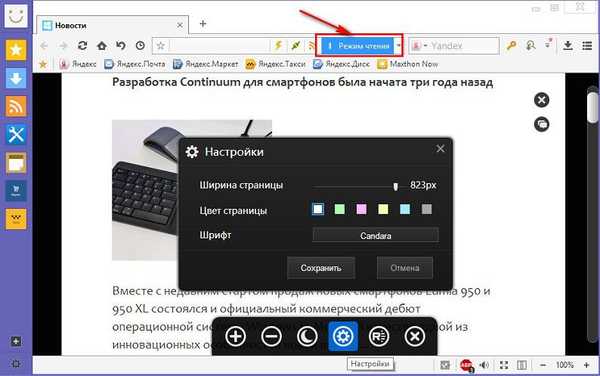
Čtecí režim v tomto prohlížeči je přizpůsobitelný: můžete vybrat šířku textového bloku na stránce, barvu pozadí, písmo, je zde tzv. Noční režim s tmavým pozadím. Unikátní funkcí Maxthonu je možnost konfigurovat weby automaticky povolit režim čtení. Zapne se sám, když uživatel přejde z hlavní stránky webu na stránku s publikací nebo se dostane na poslední odkaz, například z čtečky RSS.
2. Normální režim čtení v prohlížeči Microsoft Edge
Po prohlížeči Maxthon se někteří uživatelé Windows 8 mohli seznámit s běžným režimem čtení. Tento operační systém byl dodán s aplikací Internet Explorer 11, jejíž verze Metro tabletu umožňovala jednoduchý režim čtení. Později společnost Microsoft tuto myšlenku vyvinula implementací vlastního režimu čtení již v prohlížeči Microsoft Edge..
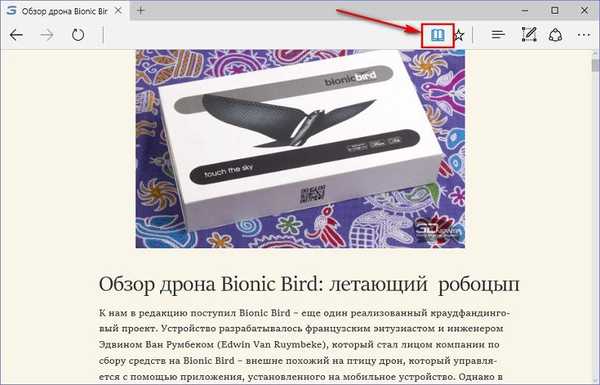
Režim čtení je nakonfigurován v nastavení Microsoft Edge. Je pravda, že můžete trochu změnit velikost písma a barvu pozadí.
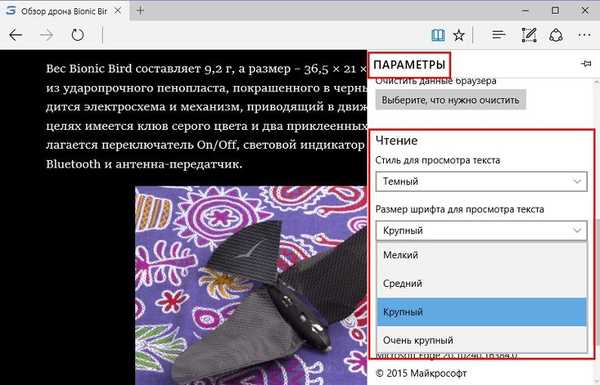
3. Normální režim čtení v prohlížeči Mozilla Firefox
Pravidelný režim čtení v prohlížeči Mozilla Firefox se objevil teprve nedávno, když Microsoft Edge, na palubě předběžné testovací verze systému Windows 10, nebyl ještě plně vyvinut..
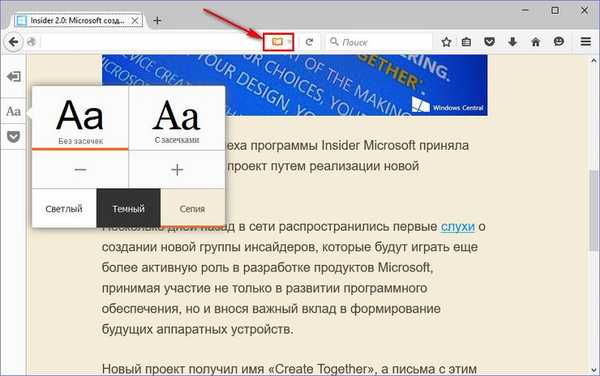
Pokud jde o funkčnost, režim čtení ve Firefoxu není daleko od svého protějšku v Microsoft Edge. U čteček Fire Fox si kromě změny barvy pozadí a velikosti textu můžete také vybrat písmo - s patkami nebo bez nich. Funkčnější režim čtení v prohlížeči Mozilla Firefox je implementován pomocí rozšíření Clearly od společnosti Evernote.
4. Normální režim čtení v prohlížeči Google Chrome
Tuto myšlenku také přijali tvůrci prohlížeče Google Chrome. V současné době ještě nebyla dokončena práce na zavedení pravidelného režimu čtení v prohlížeči Google Chrome, ale v případě potřeby již lze vyzkoušet novou možnost. Pravda, v tom neuvidíme ani minimalismus Microsoft Edge a Mozilla Firefox. Zatím je to jen funkce, která vyčistí stránku prohlížeče od webových prvků bez jakýchkoli čipů a nastavení.
Chcete-li vyzkoušet režim čtení prohlížeče Google Chrome, musíte povolit speciální režim prohlížeče. Je třeba otevřít vlastnosti spouštěcí zkratky pro prohlížeč Chrome a do sloupce „Objekt“ přidat příkaz mezerou:
--enable-dom-distiller
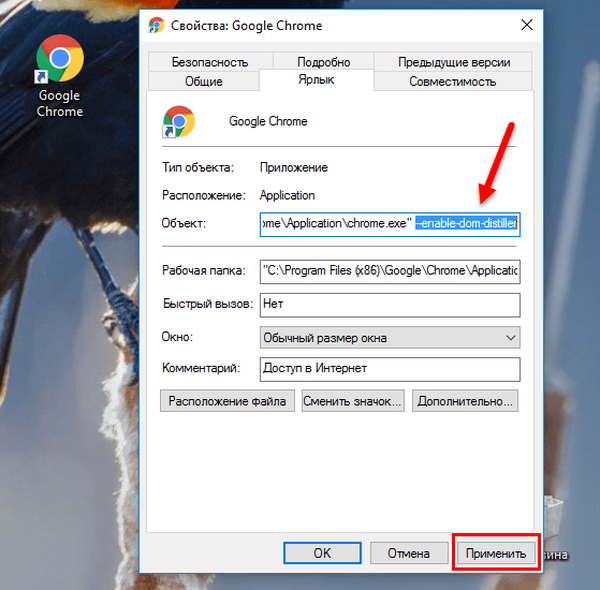
Režim čtení se používá pomocí příkazu „Komprimovat stránku“ v nabídce Chrome.
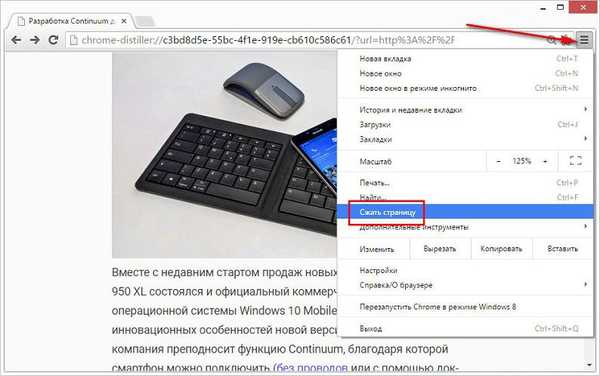
Pravděpodobně na konci procesu vývoje bude režim pravidelného čtení schopen nabídnout zajímavější funkce, ale zatím v prohlížeči Google Chrome i v jiných prohlížečích Chromium je lepší jej uspořádat pomocí rozšíření Readability z webové odložené webové služby pro čtení. Výše uvedené rozšíření Clearnote společnosti Evernote může být implementováno také v Chromu a jeho četných klonech. Seznamte se s těmito rozšířeními níže..
5. Filtry webových stránek v prohlížeči Vivaldi
Vivaldi, nováček na trhu prohlížečů, zatím nemá integrovaný režim čtení. Tento prohlížeč však již podporuje instalaci rozšíření z obchodu Google Chrome, takže fanoušci minimalismu mohou při čtení používat stejná rozšíření pro čtení a jasně. Zároveň má Vivaldi mnoho jedinečných přednastavených funkcí, včetně různých filtrů pro webové stránky. Chcete-li zlepšit čitelnost obsahu na webových stránkách, můžete použít například filtr pro blokování flash animací a použít efekt sépie barvy.
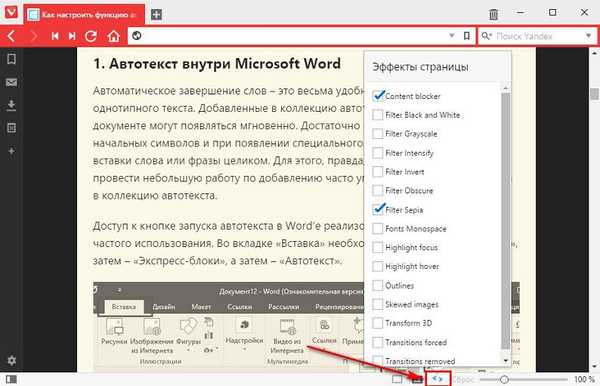
Samozřejmě to není plnohodnotný režim čtení, ale spíše nástroj na háku. Inverzi v nočním režimu můžete použít na webové stránky v okně Vivaldi.
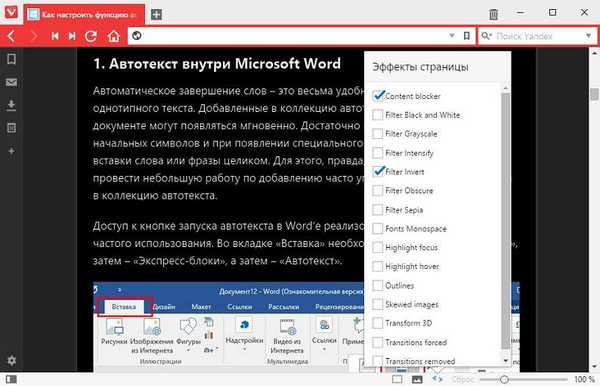
V okně Vivaldi lze text na jakékoli webové stránce na internetu učinit monospaced použitím odpovídajícího efektu.
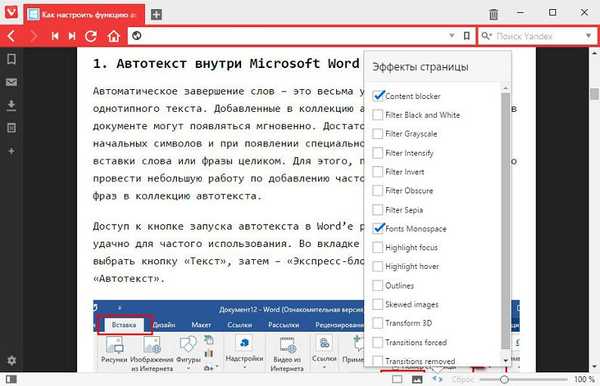
6. read mode cleanPages with autoscrolling pro Opera a Yandex.Browser
Opera a Yandex.Browser nemají pravidelný režim čtení. Ale pro tyto dva prohlížeče je nabízen největší výběr rozšíření plug-in, které nabízejí přizpůsobitelné režimy čtení.
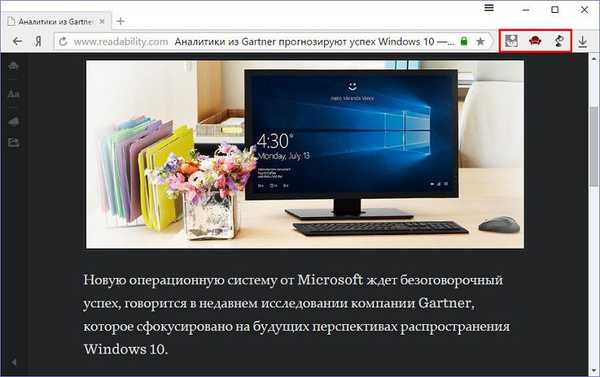
Opravdu, pro Opera a Yandex.Browser, tam je největší sortiment rozšíření obecně. Opera a Yandex.Browser, který je základem platformy Chromium, může pracovat s rozšířeními z obchodu Google Chrome. Opera má také svůj vlastní pobočkový obchod. Ze stejného obchodu můžete instalovat rozšíření do Yandex.Browser. Navíc je zpočátku připravena instalovat rozšíření z jakéhokoli obchodu, zatímco Opera musí nejprve implementovat rozšíření Download Chrome Extension ze svého obchodu, což zajišťuje přizpůsobení rozšíření Chrome.
Chcete-li implementovat režim čtení v Opera a Yandex.Browser, můžete nainstalovat rozšíření Readability v obchodě Google Chrome a jasně z Evernote v obchodě Opera. Rozšíření cleanPages s funkcí automatického posouvání je však zatím představeno pouze v obchodě Opera.
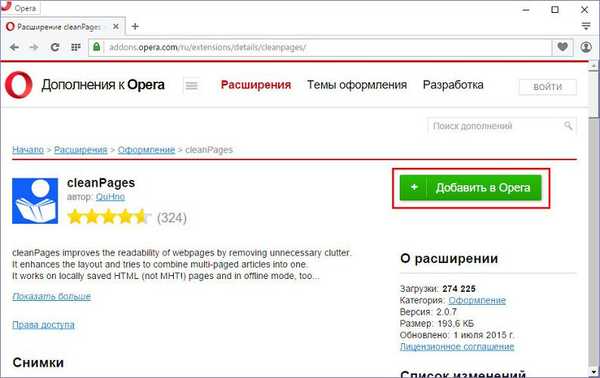
Rozšíření cleanPages je režim čtení s flexibilním nastavením. Můžete nakonfigurovat šířku textového bloku, jeho zarovnání, písmo a jeho velikost, barvu textu a pozadí, rychlost automatického posouvání.
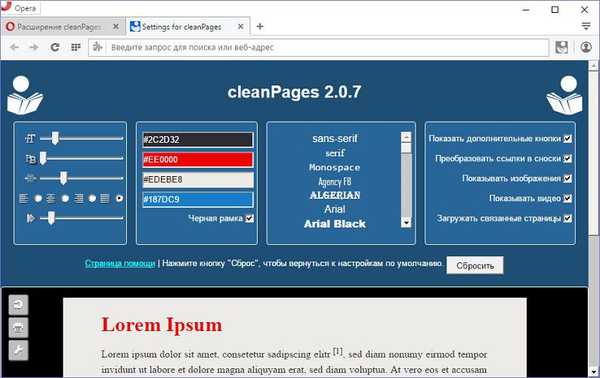
Automatické posouvání se spustí pomocí posledního tlačítka na postranním panelu cleanPages..
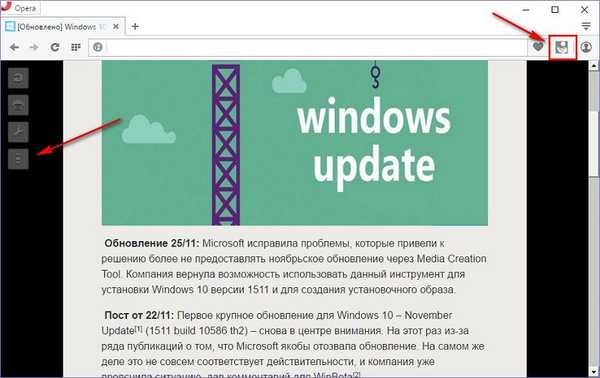
7. Režim jasného čtení Evernote
Je zjevně snad univerzální režim čtení. Toto rozšíření lze nainstalovat do libovolného prohlížeče založeného na Chromiu, do jakéhokoli klonu Firefoxu založeného na jeho enginu Gecko. Pokud pouze takový prohlížeč podporuje instalaci rozšíření z obchodů Google Chrome a Mozilla Firefox.
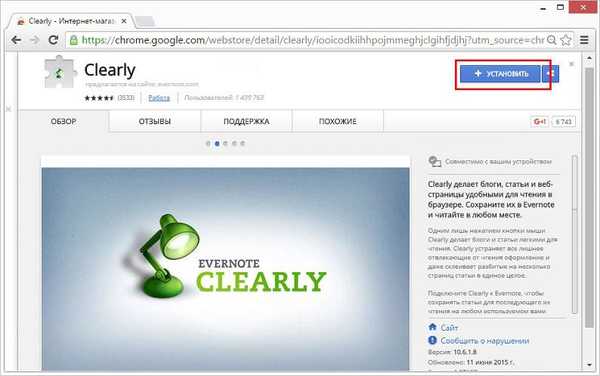
Rozšíření Clearly je navrženo tak, aby popularizovalo Evernote, a zároveň přidalo hodnotu těm, kteří tuto webovou službu pro psaní poznámek nepoužívají..
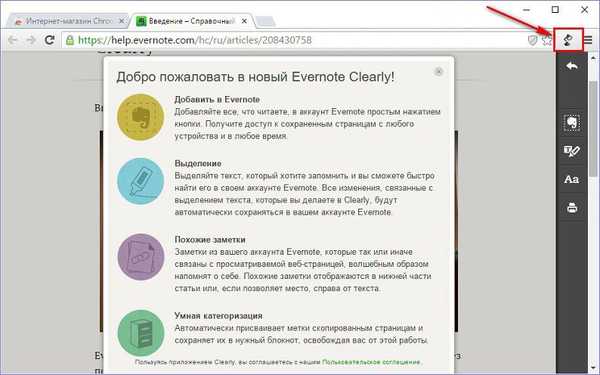
Když kliknete na tlačítko Jasně na panelu nástrojů prohlížeče, webová stránka se zbaví zbytečných webových prvků a změní se na čistou stránku se snadno čitelným formátováním. Můžete změnit předdefinované téma režimu čtení zřetelně na dva alternativní motivy z Evernote nebo dokonce přizpůsobit své.
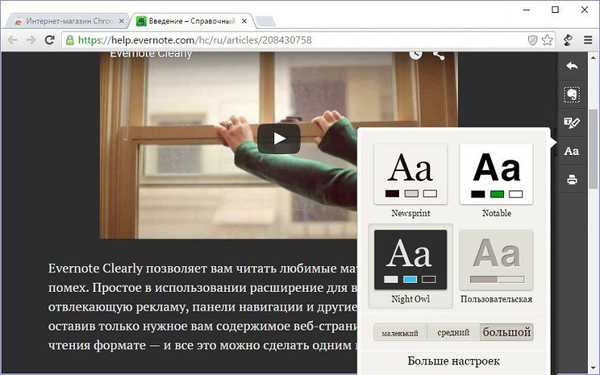
Na boční stuze na pravé straně vedle tlačítek režimu čtení je také tlačítko mini Clipper Evernote. Když na něj kliknete, bude článek zaslán do webové služby poznámek ve formátu zjednodušeného článku.
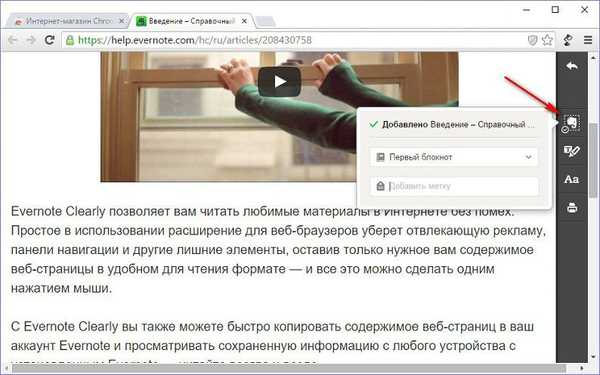
V režimu Zřetelného čtení můžete vytvářet poznámky se značkou a posílat článek s poznámkami Evernote.
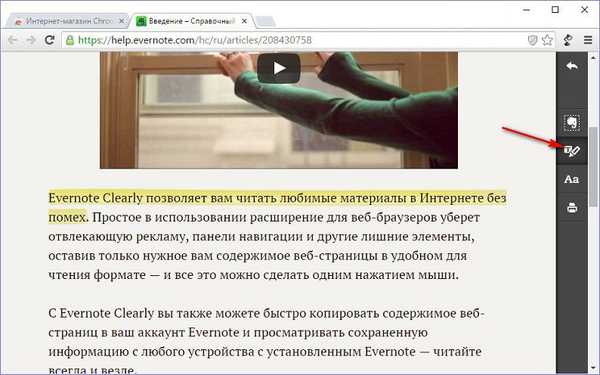
8. Čitelnost pro prohlížeče Chromium
Rozšíření pro čtení z webové služby Readability.Com, která nabízí funkci odloženého čtení, lze nainstalovat do obchodu Google Chrome pro jakýkoli prohlížeč, který podporuje instalaci rozšíření pro Chrome.
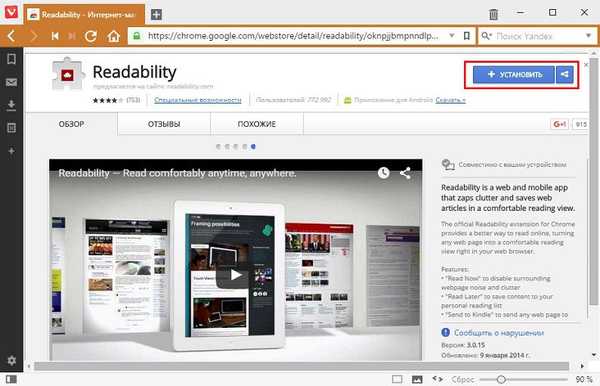
Toto rozšíření je vhodné pro fanoušky, aby ponechali mnoho karet otevřených. Webové stránky v režimu čitelnosti zůstávají i po restartování prohlížeče a absence zbytečných webových prvků tedy urychluje proces spuštění. Navíc, v čitelnosti, aktivní karty používají méně RAM.
Rozšíření čitelnosti zavádí do prohlížeče režim pravidelného čtení.
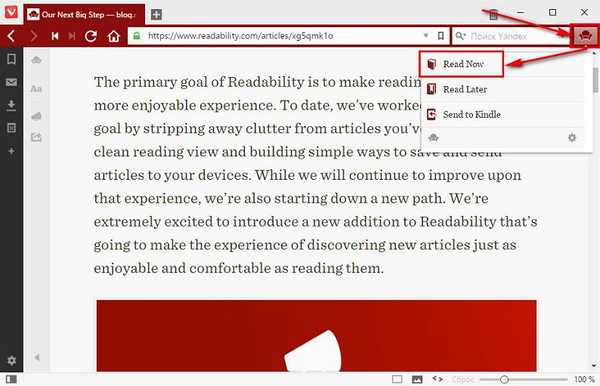
Existuje několik nastavení: noční režim, několik písem, jejich vlastní velikost.
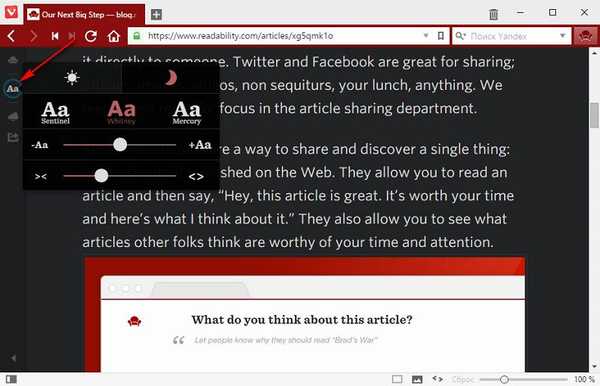
Funkčnost rozšíření je více reprezentována společenstvím. Čitelnost funguje ve spojení s Facebookem a Twitterem, což vám umožňuje sdílet odkazy na čtení článků několika kliknutími. Odkaz na zajímavou publikaci můžete také sdílet s kterýmkoli příjemcem pomocí formuláře pro odeslání e-mailu. Čitelnost také zahrnuje odesílání textu Amazon Kindle..
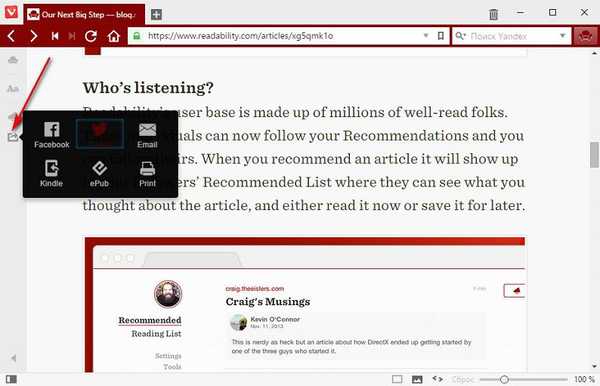
Ale mnohem zajímavější funkcí pro milovníky knih je balení online článků ve formátu elektronické knihy EPUB. Otevření webových stránek v režimu čtení Čitelnost lze uložit jako soubory .epub.
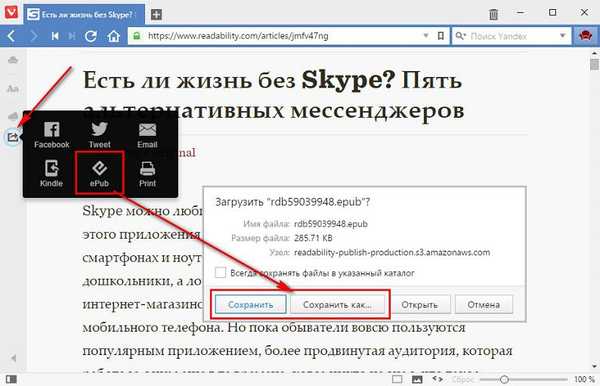
Takto vytvořené elektronické knihy lze později otevřít v aplikacích pro čtení, které poskytují přehrávání formátu EPUB na počítačích, tabletech, elektronických čtečkách, chytrých telefonech a dalších zařízeních.
Přeji vám krásný den!











